Cách dễ nhất để xóa trang khỏi tệp tin PDF là sử dụng tính năng Microsoft Print to PDF. Tất cả các trình đọc PDF đều hỗ trợ tính năng này, vì vậy bạn không cần phải cài đặt thêm bất kỳ ứng dụng nào.
Một lựa chọn khác là sử dụng các công cụ chỉnh sửa PDF trực tuyến đáng tin cậy. Hoặc nếu bạn đã cài đặt phần mềm chỉnh sửa PDF, thì nó cũng sẽ làm được việc này!
Microsoft Print to PDF
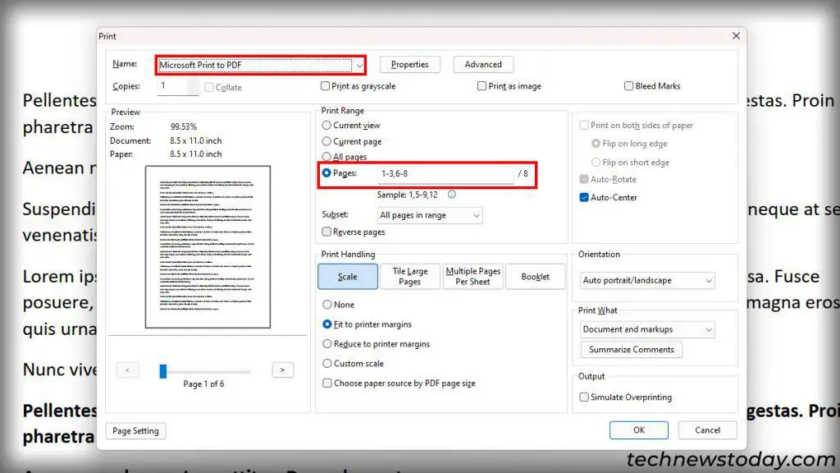
Khi chọn máy in là Microsoft Print to PDF, bạn có thể lưu tài liệu của mình thành một tệp PDF mới. Cách làm là chọn chỉ những trang cần thiết khi lưu tệp mới, các trang không mong muốn sẽ tự động bị loại bỏ. Dưới đây là các bước thực hiện:
- Trong bất kỳ chương trình đọc PDF nào, nhấn Ctrl + P hoặc vào File > Print.
- Trong cửa sổ in, chọn Microsoft Print to PDF làm máy in.
- Tìm phần Print Range hoặc Pages to Print.
- Nhập phạm vi trang bạn muốn giữ, loại trừ những trang cần xóa. Ví dụ: nếu muốn xóa trang 5 và 7 trong tài liệu 10 trang, nhập 1-4, 6, 8-10.
- Khi cửa sổ lưu xuất hiện, chọn vị trí lưu, nhập tên cho tệp PDF mới và nhấn Save.
Tệp PDF mới sẽ chỉ chứa các trang bạn đã chọn!
Trình chỉnh sửa hoặc công cụ PDF
Bạn có thể sử dụng các trình chỉnh sửa PDF như Adobe Acrobat Pro, Foxit PDF Editor, và nhiều ứng dụng khác để xóa các trang cụ thể.
Những ứng dụng này không chỉ cho phép xóa trang mà còn cung cấp nhiều tính năng chỉnh sửa khác. Tuy nhiên, phần lớn đều yêu cầu trả phí theo gói thuê bao. Nếu bạn chỉ cần những tính năng cơ bản, hãy tìm đến các lựa chọn miễn phí hoặc nhẹ hơn.
Mỗi ứng dụng sẽ có cách thực hiện riêng để xóa trang PDF, nhưng thường rất dễ thao tác. Phần lớn các ứng dụng cho phép xóa trang thông qua chế độ hiển thị hình thu nhỏ (thumbnail view). Nếu không tìm thấy tùy chọn đó, bạn có thể kiểm tra trong menu Edit (Chỉnh sửa) hoặc Delete (Xóa).
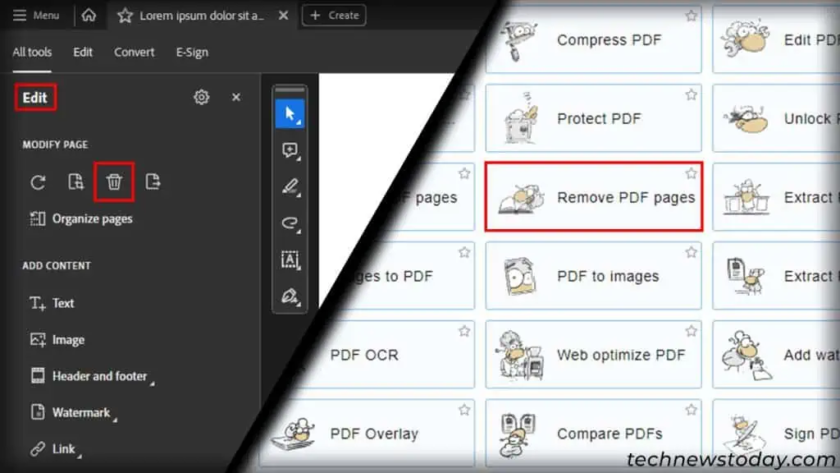
Xóa bỏ, chỉnh sửa trang PDF bằng Nitro PDF
Phần mềm Nitro PDF là một công cụ tuyệt vời để bạn có thể xóa bỏ, chỉnh sửa các thành phần của trang.
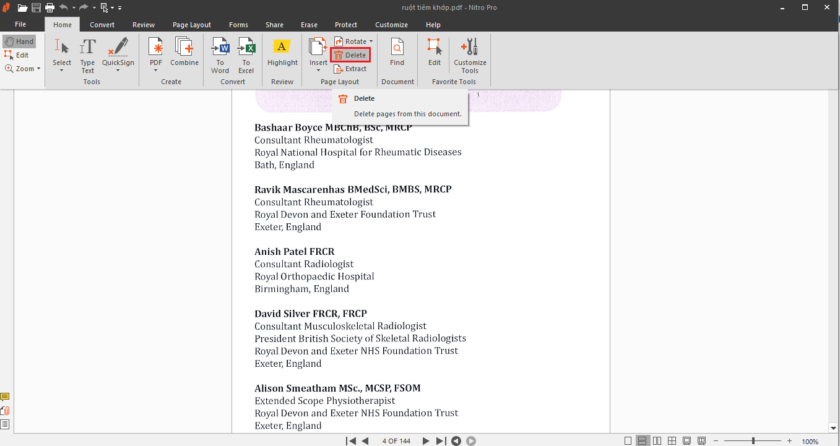
Ngoài ra, với Nitro PDF, có thể ghép nối, thêm các thành phần khác vào file pdf…
Chúc các bạn thành công.

RELATED Posts